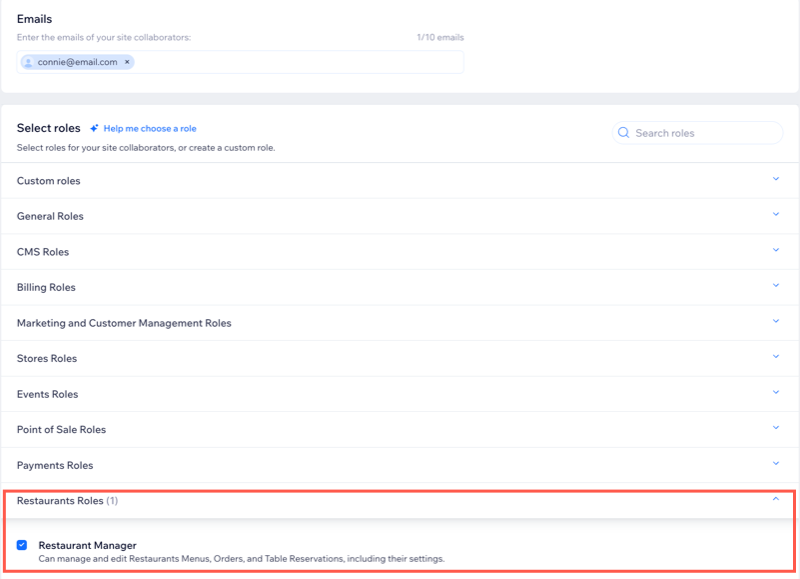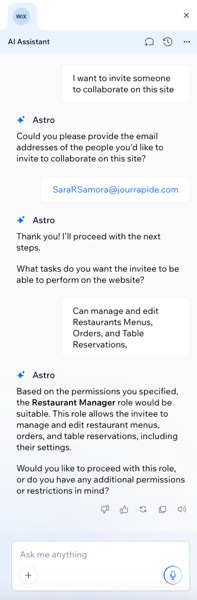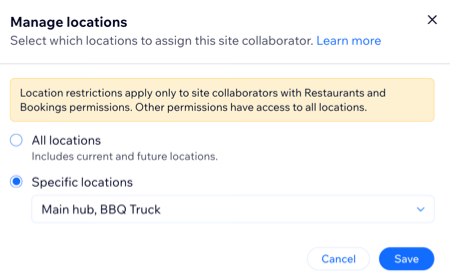Convide pessoas para ajudar a gerenciar seu restaurante ao atribuir funções com base em suas responsabilidades.
Com
Funções e permissões, você pode dar acesso à equipe para lidar com tarefas como gerenciar menus, processar pedidos e supervisionar reservas. Você pode atribuir uma função predefinida ou criar funções personalizadas de acordo com as necessidades da sua equipe.
Convidar pessoas para gerenciar seu restaurante
Convide pessoas para ajudar a gerenciar seu restaurante ao atribuir uma função predefinida ou criar uma
função personalizada. Cada função inclui um conjunto de permissões, permitindo que você decida quem pode fazer alterações no seu site e painel de controle.
Por exemplo, um gerente do restaurante pode gerenciar menus, pedidos e reservas.
Para convidar pessoas:
- Vá para Funções e permissões no painel de controle do seu site.
- Clique no dropdown Convidar colaboradores e selecione a opção relevante:
Envie um email convidando colaboradores para ajudar você a gerenciar seu restaurante ao atribuir uma função com base em suas responsabilidades.
- Insira o endereço de email do colaborador.
- Role até Funções do restaurante e marque a caixa de seleção ao lado de Gerente do restaurante.
- (Opcional) Clique nas caixas de seleção ao lado das funções adicionais predefinidas ou personalizadas.
- (Opcional) Clique em + Criar função personalizada para definir uma nova função com permissões específicas.
- Clique em Enviar convite.
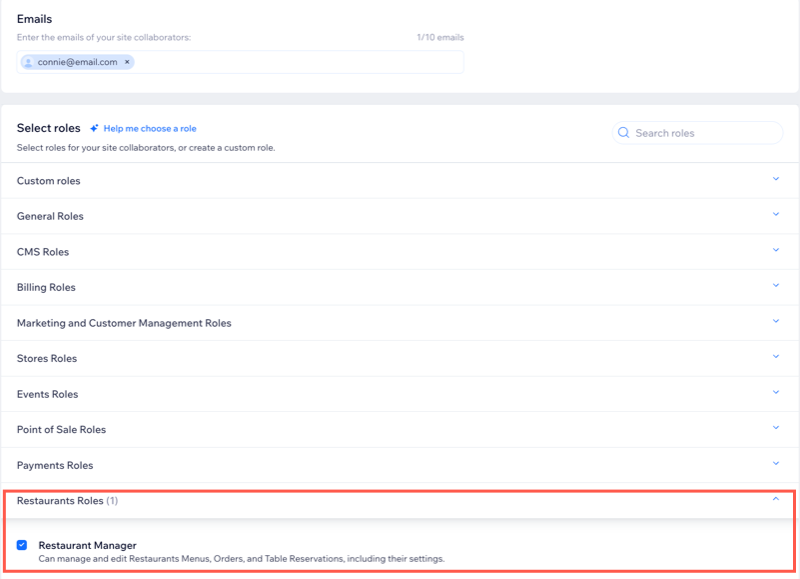
Convidar com IA (ainda não disponível para todos os usuários)
Use nosso assistente de IA para convidar colaboradores para o seu site com funções e permissões personalizadas.
- Insira suas respostas às perguntas exibidas (por exemplo: "Você pode fornecer os endereços de email das pessoas que você deseja convidar para colaborar neste site?")
- Quando estiver tudo pronto, confirme os detalhes para permitir que o assistente de IA envie os convites em seu nome.
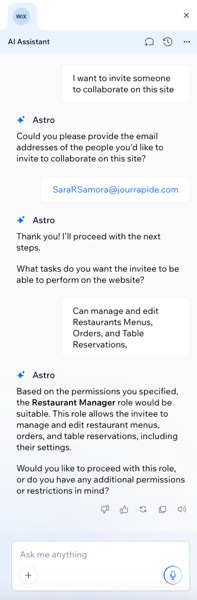
Configurar funções e permissões
Como proprietário do site, você pode configurar e gerenciar as funções e permissões de seus colaboradores para atender às necessidades do seu restaurante. Você pode duplicar e modificar uma função existente ou criar uma nova do zero.
Para configurar funções e permissões:
- Vá para Funções e permissões no painel de controle do seu site.
- Clique em Gerenciar funções.
- Escolha o que você quer fazer:
Gerenciar uma função existente
Modifique uma função de colaborador existente ao duplicá-la e ajustar suas permissões (como acesso a menus, pedidos e reservas de restaurante) para que elas se adaptem às suas necessidades operacionais.
- Clique no ícone Mais ações
 ao lado da função relevante.
ao lado da função relevante. - Clique em Duplicar e editar.
- Role para baixo até Restaurantes e marque/desmarque a caixa de seleção ao lado das permissões relevantes:
- Gerenciar restaurante: pode gerenciar e editar informações comerciais, marketing e configurações, menus, pedidos e reservas.
- Gerenciar configurações de reserva de mesa: pode editar as configurações das reservas de mesa.
Observação: essa permissão depende da função Gerenciar reservas de mesa e a adiciona automaticamente se as reservas online estiverem ativadas nas suas Configurações de reservas de mesa. - Gerenciar reservas de mesa: pode gerenciar e editar reservas de mesa.
- (Opcional) Faça ajustes adicionais na função conforme necessário.
- Clique em Salvar.
Criar uma função personalizada
Gerenciar colaboradores do site
Gerencie o acesso e as responsabilidades dos colaboradores do seu site ao atribuir funções e locais adaptados às necessidades do seu restaurante. Se um colaborador gerencia vários locais ou executa tarefas específicas, você pode:
- Alterar sua função ao selecionar uma ou mais funções predefinidas ou personalizadas.
- Atribuí-los a um ou mais locais específicos do restaurante para controlar onde eles têm acesso.
- Remover colaboradores quando eles não precisarem mais de acesso.
Para gerenciar colaboradores:
- Vá para Funções e permissões no painel de controle do seu site.
- Clique no ícone Mais ações
 ao lado do colaborador relevante.
ao lado do colaborador relevante. - Selecione a opção relevante:
- Clique em Alterar função.
- Marque as caixas de seleção ao lado das funções relevantes.
- Clique em Salvar.
Dica: as funções de restaurante são compatíveis com o gerenciamento com base no local. Atribuí-las dá aos colaboradores acesso e permissões para cada local. Saiba mais sobre funções e permissões para colaboradores do site.
Você pode atribuir um colaborador a um ou mais locais específicos. Por exemplo, se um gerente administra várias filiais, você pode dar a ele acesso a cada uma.
- Clique em Gerenciar locais.
- Selecione a quais locais deseja atribuir esse colaborador do site:
- Todos os locais: atribua acesso a todos os locais.
- Locais específicos: clique no dropdown Selecione locais e selecione o local relevante.
- Clique em Salvar.
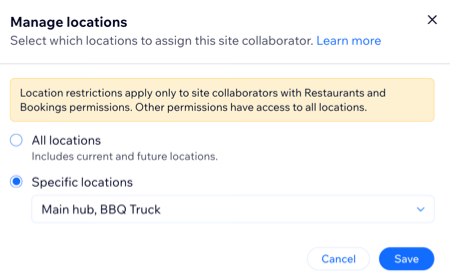
Remova o acesso de um colaborador, para que ele não possa mais fazer login ou fazer alterações no seu site e painel de controle.
- Clique em Remover colaborador.
- Clique em Remover para confirmar.
Perguntas frequentes
Clique nas perguntas abaixo para saber mais sobre funções e permissões para o seu restaurante.
Onde posso encontrar as permissões disponíveis para cada função?
- Vá para Funções e permissões no painel de controle do seu site.
- Clique em Gerenciar funções.
- Clique no ícone Mais ações
 ao lado da função relevante.
ao lado da função relevante. - Selecione Ver todas as permissões.
- Quando terminar, clique em Fechar.
O que acontece se eu excluir um local?
Se você excluir um local, os usuários ainda poderão acessar os dados vinculados a esse local sob determinadas condições:
- Todos os locais: colaboradores com permissões definidas como "Todos os locais" ainda verão os dados do local excluído.
- Locais específicos: os colaboradores atribuídos ao local excluído manterão acesso aos seus dados.
O local excluído será marcado como "Excluído" em todas as áreas de produto aplicáveis (por exemplo: pedidos, agendamentos, menus) para ajudar você a identificá-lo claramente.
Quem pode adicionar ou remover o acesso a locais específicos?
O Administrador do site (co-proprietário) pode gerenciar todos os locais, além de convidar e atribuir colaboradores a qualquer local.
Os administradores de determinados locais só podem adicionar ou remover locais aos quais eles também foram atribuídos. Por exemplo, um colaborador não pode adicionar alguém a um local ao qual ele ainda não tem acesso.

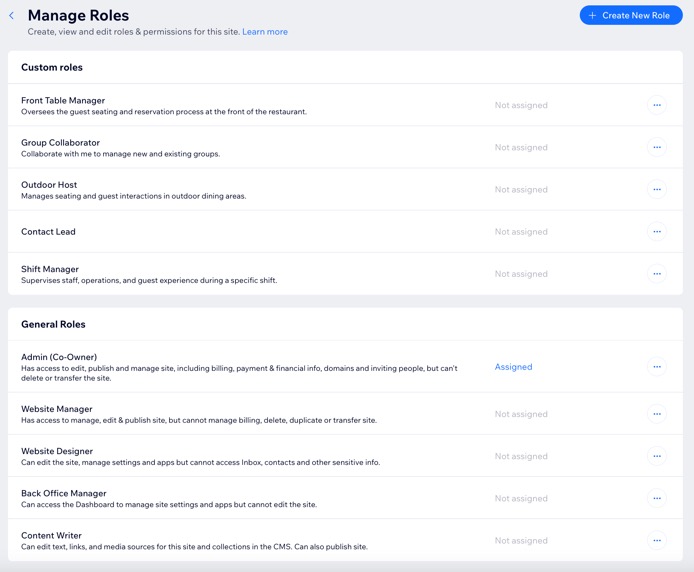
 ao lado do colaborador relevante.
ao lado do colaborador relevante.